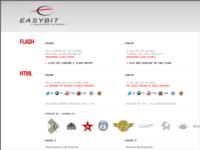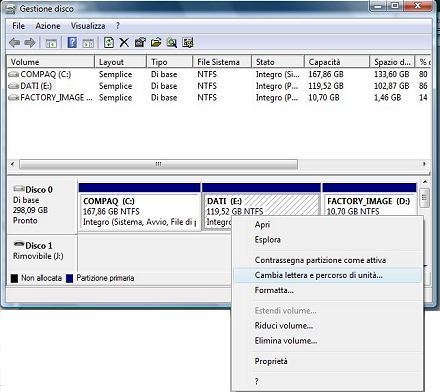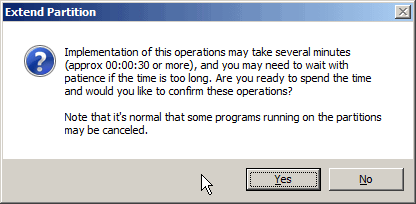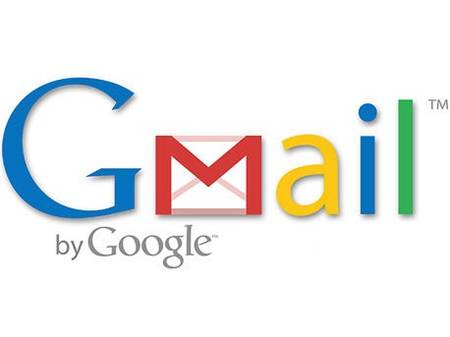In questo periodo Skype è nell'occhio del ciclone , infatti oltre ai guai dei giorni scorsi che vi ho documentato:
SKYPE MANCATA CONNESSIONE
SKYPE CRASHautomaticamente installa, senza che l'utente lo sappia, EasyBit GO che è dedicato al mondo del gioco della comunità globale di Skype.
Skype Extra sono applicazioni che consentono agli utenti di estendere le funzionalità di Skype. Ad esempio, Skype Extra è chiamato "Play Games", che è fornito in bundle con il client Skype per Windows ed installato su oltre 100 milioni di PC.
Esso consente agli utenti di giocare una serie di giochi gratuiti di taglio classico e con amici e familiari attraverso Skype.
EasyBits Media è attualmente in espansione di questo servizio con il lancio della piattaforma GO Giochi a cui si aggiungeranno più funzioni e giochi per soddisfare la crescente domanda della comunità di gioco.
La piattaforma GO Giochi offre qualcosa per tutti i giocatori ed è uno sportello unico per tutte le esigenze di gioco, giochi di puzzle, giochi di parole, giochi di casinò, giochi arcade, giochi da tavolo classici come scacchi, dama e backgammon, e altro ancora.
Esiste un metodo manuale per disinstallarlo, io vi consiglio di usare un programmino portable che evita gli smanettamenti del registro: Uninstaller EasyBit
Nell'ultima versione di Skype ed anche nell'ultimo aggiornamento è presente EasyBit GO che, se non gradito, può essere disinstallato con questo Tool.
EASYBIT UNINSTALLER
martedì 31 maggio 2011
SKYPE DISINSTALLARE EASYBIT
In questo periodo Skype è nell'occhio del ciclone , infatti oltre ai guai dei giorni scorsi che vi ho documentato:
SKYPE MANCATA CONNESSIONE
SKYPE CRASHautomaticamente installa, senza che l'utente lo sappia, EasyBit GO che è dedicato al mondo del gioco della comunità globale di Skype.
Skype Extra sono applicazioni che consentono agli utenti di estendere le funzionalità di Skype. Ad esempio, Skype Extra è chiamato "Play Games", che è fornito in bundle con il client Skype per Windows ed installato su oltre 100 milioni di PC.
Esso consente agli utenti di giocare una serie di giochi gratuiti di taglio classico e con amici e familiari attraverso Skype.
EasyBits Media è attualmente in espansione di questo servizio con il lancio della piattaforma GO Giochi a cui si aggiungeranno più funzioni e giochi per soddisfare la crescente domanda della comunità di gioco.
La piattaforma GO Giochi offre qualcosa per tutti i giocatori ed è uno sportello unico per tutte le esigenze di gioco, giochi di puzzle, giochi di parole, giochi di casinò, giochi arcade, giochi da tavolo classici come scacchi, dama e backgammon, e altro ancora.
Esiste un metodo manuale per disinstallarlo, io vi consiglio di usare un programmino portable che evita gli smanettamenti del registro: Uninstaller EasyBit
Nell'ultima versione di Skype ed anche nell'ultimo aggiornamento è presente EasyBit GO che, se non gradito, può essere disinstallato con questo Tool.
EASYBIT UNINSTALLER
SKYPE MANCATA CONNESSIONE
SKYPE CRASHautomaticamente installa, senza che l'utente lo sappia, EasyBit GO che è dedicato al mondo del gioco della comunità globale di Skype.
Skype Extra sono applicazioni che consentono agli utenti di estendere le funzionalità di Skype. Ad esempio, Skype Extra è chiamato "Play Games", che è fornito in bundle con il client Skype per Windows ed installato su oltre 100 milioni di PC.
Esso consente agli utenti di giocare una serie di giochi gratuiti di taglio classico e con amici e familiari attraverso Skype.
EasyBits Media è attualmente in espansione di questo servizio con il lancio della piattaforma GO Giochi a cui si aggiungeranno più funzioni e giochi per soddisfare la crescente domanda della comunità di gioco.
La piattaforma GO Giochi offre qualcosa per tutti i giocatori ed è uno sportello unico per tutte le esigenze di gioco, giochi di puzzle, giochi di parole, giochi di casinò, giochi arcade, giochi da tavolo classici come scacchi, dama e backgammon, e altro ancora.
Esiste un metodo manuale per disinstallarlo, io vi consiglio di usare un programmino portable che evita gli smanettamenti del registro: Uninstaller EasyBit
Nell'ultima versione di Skype ed anche nell'ultimo aggiornamento è presente EasyBit GO che, se non gradito, può essere disinstallato con questo Tool.
EASYBIT UNINSTALLER
SKYPE DISINSTALLARE EASYBIT
In questo periodo Skype è nell'occhio del ciclone , infatti oltre ai guai dei giorni scorsi che vi ho documentato:
SKYPE MANCATA CONNESSIONE
SKYPE CRASHautomaticamente installa, senza che l'utente lo sappia, EasyBit GO che è dedicato al mondo del gioco della comunità globale di Skype.
Skype Extra sono applicazioni che consentono agli utenti di estendere le funzionalità di Skype. Ad esempio, Skype Extra è chiamato "Play Games", che è fornito in bundle con il client Skype per Windows ed installato su oltre 100 milioni di PC.
Esso consente agli utenti di giocare una serie di giochi gratuiti di taglio classico e con amici e familiari attraverso Skype.
EasyBits Media è attualmente in espansione di questo servizio con il lancio della piattaforma GO Giochi a cui si aggiungeranno più funzioni e giochi per soddisfare la crescente domanda della comunità di gioco.
La piattaforma GO Giochi offre qualcosa per tutti i giocatori ed è uno sportello unico per tutte le esigenze di gioco, giochi di puzzle, giochi di parole, giochi di casinò, giochi arcade, giochi da tavolo classici come scacchi, dama e backgammon, e altro ancora.
Esiste un metodo manuale per disinstallarlo, io vi consiglio di usare un programmino portable che evita gli smanettamenti del registro: Uninstaller EasyBit
Nell'ultima versione di Skype ed anche nell'ultimo aggiornamento è presente EasyBit GO che, se non gradito, può essere disinstallato con questo Tool.
EASYBIT UNINSTALLER
SKYPE MANCATA CONNESSIONE
SKYPE CRASHautomaticamente installa, senza che l'utente lo sappia, EasyBit GO che è dedicato al mondo del gioco della comunità globale di Skype.
Skype Extra sono applicazioni che consentono agli utenti di estendere le funzionalità di Skype. Ad esempio, Skype Extra è chiamato "Play Games", che è fornito in bundle con il client Skype per Windows ed installato su oltre 100 milioni di PC.
Esso consente agli utenti di giocare una serie di giochi gratuiti di taglio classico e con amici e familiari attraverso Skype.
EasyBits Media è attualmente in espansione di questo servizio con il lancio della piattaforma GO Giochi a cui si aggiungeranno più funzioni e giochi per soddisfare la crescente domanda della comunità di gioco.
La piattaforma GO Giochi offre qualcosa per tutti i giocatori ed è uno sportello unico per tutte le esigenze di gioco, giochi di puzzle, giochi di parole, giochi di casinò, giochi arcade, giochi da tavolo classici come scacchi, dama e backgammon, e altro ancora.
Esiste un metodo manuale per disinstallarlo, io vi consiglio di usare un programmino portable che evita gli smanettamenti del registro: Uninstaller EasyBit
Nell'ultima versione di Skype ed anche nell'ultimo aggiornamento è presente EasyBit GO che, se non gradito, può essere disinstallato con questo Tool.
EASYBIT UNINSTALLER
SKYPE DISINSTALLARE EASYBIT
In questo periodo Skype è nell'occhio del ciclone , infatti oltre ai guai dei giorni scorsi che vi ho documentato:
SKYPE MANCATA CONNESSIONE
SKYPE CRASHautomaticamente installa, senza che l'utente lo sappia, EasyBit GO che è dedicato al mondo del gioco della comunità globale di Skype.
Skype Extra sono applicazioni che consentono agli utenti di estendere le funzionalità di Skype. Ad esempio, Skype Extra è chiamato "Play Games", che è fornito in bundle con il client Skype per Windows ed installato su oltre 100 milioni di PC.
Esso consente agli utenti di giocare una serie di giochi gratuiti di taglio classico e con amici e familiari attraverso Skype.
EasyBits Media è attualmente in espansione di questo servizio con il lancio della piattaforma GO Giochi a cui si aggiungeranno più funzioni e giochi per soddisfare la crescente domanda della comunità di gioco.
La piattaforma GO Giochi offre qualcosa per tutti i giocatori ed è uno sportello unico per tutte le esigenze di gioco, giochi di puzzle, giochi di parole, giochi di casinò, giochi arcade, giochi da tavolo classici come scacchi, dama e backgammon, e altro ancora.
Esiste un metodo manuale per disinstallarlo, io vi consiglio di usare un programmino portable che evita gli smanettamenti del registro: Uninstaller EasyBit
Nell'ultima versione di Skype ed anche nell'ultimo aggiornamento è presente EasyBit GO che, se non gradito, può essere disinstallato con questo Tool.
EASYBIT UNINSTALLER
SKYPE MANCATA CONNESSIONE
SKYPE CRASHautomaticamente installa, senza che l'utente lo sappia, EasyBit GO che è dedicato al mondo del gioco della comunità globale di Skype.
Skype Extra sono applicazioni che consentono agli utenti di estendere le funzionalità di Skype. Ad esempio, Skype Extra è chiamato "Play Games", che è fornito in bundle con il client Skype per Windows ed installato su oltre 100 milioni di PC.
Esso consente agli utenti di giocare una serie di giochi gratuiti di taglio classico e con amici e familiari attraverso Skype.
EasyBits Media è attualmente in espansione di questo servizio con il lancio della piattaforma GO Giochi a cui si aggiungeranno più funzioni e giochi per soddisfare la crescente domanda della comunità di gioco.
La piattaforma GO Giochi offre qualcosa per tutti i giocatori ed è uno sportello unico per tutte le esigenze di gioco, giochi di puzzle, giochi di parole, giochi di casinò, giochi arcade, giochi da tavolo classici come scacchi, dama e backgammon, e altro ancora.
Esiste un metodo manuale per disinstallarlo, io vi consiglio di usare un programmino portable che evita gli smanettamenti del registro: Uninstaller EasyBit
Nell'ultima versione di Skype ed anche nell'ultimo aggiornamento è presente EasyBit GO che, se non gradito, può essere disinstallato con questo Tool.
EASYBIT UNINSTALLER
lunedì 30 maggio 2011
MODIFICARE LO SPAZIO NEI SISTEMI OPERATIVI WINDOWS
Mentre era impossibile, con le funzioni del sistema operativo, modificare lo spazio assegnato al sistema stesso, infatti dovevamo ricorre a software esterni soprattutto che agivano al riavvio sul tipo di Gparted.
GPARTED
GPARTED
GPARTEDQuesta operazione ora è possibile con Windows 7 con il programma di gestione delle partizioni che ci permette di espandere la nostra partizione di sistema, utilizzando lo spazio di un'altra partizione presente sul disco stesso.
Prima di tutto trasferire tutti i dati di questa partizione aggiuntiva dalla quale vogliamo attingere lo spazio, poi con il click destro cancelliamo la partizione ottenendo uno spazio non allocato che utilizzeremo per la nostra espansione.
Click destro sulla partizione di sistema e scelgo estendi volume, indico la dimensione che desidero ottenere. In questo modo il disco di sistema aumenterà di dimensione ottenendo quanto desiderato.
Per quanto riguarda il recupero dei dati salvati in precedenza:
Click destro sulla parte rimanente della partizione non allocata/nuovo volume/confermo e assegno une lettera alla nuova partzione nella quale riporterò i dati che ho salvato in precedenza.
GPARTED
GPARTED
GPARTEDQuesta operazione ora è possibile con Windows 7 con il programma di gestione delle partizioni che ci permette di espandere la nostra partizione di sistema, utilizzando lo spazio di un'altra partizione presente sul disco stesso.
Prima di tutto trasferire tutti i dati di questa partizione aggiuntiva dalla quale vogliamo attingere lo spazio, poi con il click destro cancelliamo la partizione ottenendo uno spazio non allocato che utilizzeremo per la nostra espansione.
Click destro sulla partizione di sistema e scelgo estendi volume, indico la dimensione che desidero ottenere. In questo modo il disco di sistema aumenterà di dimensione ottenendo quanto desiderato.
Per quanto riguarda il recupero dei dati salvati in precedenza:
Click destro sulla parte rimanente della partizione non allocata/nuovo volume/confermo e assegno une lettera alla nuova partzione nella quale riporterò i dati che ho salvato in precedenza.
MODIFICARE LO SPAZIO NEI SISTEMI OPERATIVI WINDOWS
Mentre era impossibile, con le funzioni del sistema operativo, modificare lo spazio assegnato al sistema stesso, infatti dovevamo ricorre a software esterni soprattutto che agivano al riavvio sul tipo di Gparted.
GPARTED
GPARTED
GPARTEDQuesta operazione ora è possibile con Windows 7 con il programma di gestione delle partizioni che ci permette di espandere la nostra partizione di sistema, utilizzando lo spazio di un'altra partizione presente sul disco stesso.
Prima di tutto trasferire tutti i dati di questa partizione aggiuntiva dalla quale vogliamo attingere lo spazio, poi con il click destro cancelliamo la partizione ottenendo uno spazio non allocato che utilizzeremo per la nostra espansione.
Click destro sulla partizione di sistema e scelgo estendi volume, indico la dimensione che desidero ottenere. In questo modo il disco di sistema aumenterà di dimensione ottenendo quanto desiderato.
Per quanto riguarda il recupero dei dati salvati in precedenza:
Click destro sulla parte rimanente della partizione non allocata/nuovo volume/confermo e assegno une lettera alla nuova partzione nella quale riporterò i dati che ho salvato in precedenza.
GPARTED
GPARTED
GPARTEDQuesta operazione ora è possibile con Windows 7 con il programma di gestione delle partizioni che ci permette di espandere la nostra partizione di sistema, utilizzando lo spazio di un'altra partizione presente sul disco stesso.
Prima di tutto trasferire tutti i dati di questa partizione aggiuntiva dalla quale vogliamo attingere lo spazio, poi con il click destro cancelliamo la partizione ottenendo uno spazio non allocato che utilizzeremo per la nostra espansione.
Click destro sulla partizione di sistema e scelgo estendi volume, indico la dimensione che desidero ottenere. In questo modo il disco di sistema aumenterà di dimensione ottenendo quanto desiderato.
Per quanto riguarda il recupero dei dati salvati in precedenza:
Click destro sulla parte rimanente della partizione non allocata/nuovo volume/confermo e assegno une lettera alla nuova partzione nella quale riporterò i dati che ho salvato in precedenza.
MODIFICARE LO SPAZIO NEI SISTEMI OPERATIVI WINDOWS
Mentre era impossibile, con le funzioni del sistema operativo, modificare lo spazio assegnato al sistema stesso, infatti dovevamo ricorre a software esterni soprattutto che agivano al riavvio sul tipo di Gparted.
GPARTED
GPARTED
GPARTEDQuesta operazione ora è possibile con Windows 7 con il programma di gestione delle partizioni che ci permette di espandere la nostra partizione di sistema, utilizzando lo spazio di un'altra partizione presente sul disco stesso.
Prima di tutto trasferire tutti i dati di questa partizione aggiuntiva dalla quale vogliamo attingere lo spazio, poi con il click destro cancelliamo la partizione ottenendo uno spazio non allocato che utilizzeremo per la nostra espansione.
Click destro sulla partizione di sistema e scelgo estendi volume, indico la dimensione che desidero ottenere. In questo modo il disco di sistema aumenterà di dimensione ottenendo quanto desiderato.
Per quanto riguarda il recupero dei dati salvati in precedenza:
Click destro sulla parte rimanente della partizione non allocata/nuovo volume/confermo e assegno une lettera alla nuova partzione nella quale riporterò i dati che ho salvato in precedenza.
GPARTED
GPARTED
GPARTEDQuesta operazione ora è possibile con Windows 7 con il programma di gestione delle partizioni che ci permette di espandere la nostra partizione di sistema, utilizzando lo spazio di un'altra partizione presente sul disco stesso.
Prima di tutto trasferire tutti i dati di questa partizione aggiuntiva dalla quale vogliamo attingere lo spazio, poi con il click destro cancelliamo la partizione ottenendo uno spazio non allocato che utilizzeremo per la nostra espansione.
Click destro sulla partizione di sistema e scelgo estendi volume, indico la dimensione che desidero ottenere. In questo modo il disco di sistema aumenterà di dimensione ottenendo quanto desiderato.
Per quanto riguarda il recupero dei dati salvati in precedenza:
Click destro sulla parte rimanente della partizione non allocata/nuovo volume/confermo e assegno une lettera alla nuova partzione nella quale riporterò i dati che ho salvato in precedenza.
MODIFICARE LO SPAZIO NEI SISTEMI OPERATIVI WINDOWS
Mentre era impossibile, con le funzioni del sistema operativo, modificare lo spazio assegnato al sistema stesso, infatti dovevamo ricorre a software esterni soprattutto che agivano al riavvio sul tipo di Gparted.
GPARTED
GPARTED
GPARTEDQuesta operazione ora è possibile con Windows 7 con il programma di gestione delle partizioni che ci permette di espandere la nostra partizione di sistema, utilizzando lo spazio di un'altra partizione presente sul disco stesso.
Prima di tutto trasferire tutti i dati di questa partizione aggiuntiva dalla quale vogliamo attingere lo spazio, poi con il click destro cancelliamo la partizione ottenendo uno spazio non allocato che utilizzeremo per la nostra espansione.
Click destro sulla partizione di sistema e scelgo estendi volume, indico la dimensione che desidero ottenere. In questo modo il disco di sistema aumenterà di dimensione ottenendo quanto desiderato.
Per quanto riguarda il recupero dei dati salvati in precedenza:
Click destro sulla parte rimanente della partizione non allocata/nuovo volume/confermo e assegno une lettera alla nuova partzione nella quale riporterò i dati che ho salvato in precedenza.
GPARTED
GPARTED
GPARTEDQuesta operazione ora è possibile con Windows 7 con il programma di gestione delle partizioni che ci permette di espandere la nostra partizione di sistema, utilizzando lo spazio di un'altra partizione presente sul disco stesso.
Prima di tutto trasferire tutti i dati di questa partizione aggiuntiva dalla quale vogliamo attingere lo spazio, poi con il click destro cancelliamo la partizione ottenendo uno spazio non allocato che utilizzeremo per la nostra espansione.
Click destro sulla partizione di sistema e scelgo estendi volume, indico la dimensione che desidero ottenere. In questo modo il disco di sistema aumenterà di dimensione ottenendo quanto desiderato.
Per quanto riguarda il recupero dei dati salvati in precedenza:
Click destro sulla parte rimanente della partizione non allocata/nuovo volume/confermo e assegno une lettera alla nuova partzione nella quale riporterò i dati che ho salvato in precedenza.
domenica 29 maggio 2011
QUANTO CONSUMA IL NOSTRO PC IN WINDOWS 7
Con un comando digitato al prompt, con i privilegi di amministratore, potremo avere sul desktop un Energy Report con tutte le anomalie o presunte tali che il nostro sistema operativo presenta, la maggioranza saranno servizi o funzioni che vete disabilitato.
In ogni caso è moito interessante da leggere con calma.
Start/digitare prompt/clicK destro esegui come amministratore e nella finestra scura digitate:
powercfg -energy -output %USERPROFILE%\Desktop\Energy_Report.html
il sistema lavorerà per circa un minuto e vi darà i risultati che vedete nelle immagini sul desktop con un file " Energy Report" che si aprirà con il nostro Browser predefinito.
In ogni caso è moito interessante da leggere con calma.
Start/digitare prompt/clicK destro esegui come amministratore e nella finestra scura digitate:
powercfg -energy -output %USERPROFILE%\Desktop\Energy_Report.html
il sistema lavorerà per circa un minuto e vi darà i risultati che vedete nelle immagini sul desktop con un file " Energy Report" che si aprirà con il nostro Browser predefinito.
QUANTO CONSUMA IL NOSTRO PC IN WINDOWS 7
Con un comando digitato al prompt, con i privilegi di amministratore, potremo avere sul desktop un Energy Report con tutte le anomalie o presunte tali che il nostro sistema operativo presenta, la maggioranza saranno servizi o funzioni che vete disabilitato.
In ogni caso è moito interessante da leggere con calma.
Start/digitare prompt/clicK destro esegui come amministratore e nella finestra scura digitate:
powercfg -energy -output %USERPROFILE%\Desktop\Energy_Report.html
il sistema lavorerà per circa un minuto e vi darà i risultati che vedete nelle immagini sul desktop con un file " Energy Report" che si aprirà con il nostro Browser predefinito.
In ogni caso è moito interessante da leggere con calma.
Start/digitare prompt/clicK destro esegui come amministratore e nella finestra scura digitate:
powercfg -energy -output %USERPROFILE%\Desktop\Energy_Report.html
il sistema lavorerà per circa un minuto e vi darà i risultati che vedete nelle immagini sul desktop con un file " Energy Report" che si aprirà con il nostro Browser predefinito.
QUANTO CONSUMA IL NOSTRO PC IN WINDOWS 7
Con un comando digitato al prompt, con i privilegi di amministratore, potremo avere sul desktop un Energy Report con tutte le anomalie o presunte tali che il nostro sistema operativo presenta, la maggioranza saranno servizi o funzioni che vete disabilitato.
In ogni caso è moito interessante da leggere con calma.
Start/digitare prompt/clicK destro esegui come amministratore e nella finestra scura digitate:
powercfg -energy -output %USERPROFILE%\Desktop\Energy_Report.html
il sistema lavorerà per circa un minuto e vi darà i risultati che vedete nelle immagini sul desktop con un file " Energy Report" che si aprirà con il nostro Browser predefinito.
In ogni caso è moito interessante da leggere con calma.
Start/digitare prompt/clicK destro esegui come amministratore e nella finestra scura digitate:
powercfg -energy -output %USERPROFILE%\Desktop\Energy_Report.html
il sistema lavorerà per circa un minuto e vi darà i risultati che vedete nelle immagini sul desktop con un file " Energy Report" che si aprirà con il nostro Browser predefinito.
QUANTO CONSUMA IL NOSTRO PC IN WINDOWS 7
Con un comando digitato al prompt, con i privilegi di amministratore, potremo avere sul desktop un Energy Report con tutte le anomalie o presunte tali che il nostro sistema operativo presenta, la maggioranza saranno servizi o funzioni che vete disabilitato.
In ogni caso è moito interessante da leggere con calma.
Start/digitare prompt/clicK destro esegui come amministratore e nella finestra scura digitate:
powercfg -energy -output %USERPROFILE%\Desktop\Energy_Report.html
il sistema lavorerà per circa un minuto e vi darà i risultati che vedete nelle immagini sul desktop con un file " Energy Report" che si aprirà con il nostro Browser predefinito.
In ogni caso è moito interessante da leggere con calma.
Start/digitare prompt/clicK destro esegui come amministratore e nella finestra scura digitate:
powercfg -energy -output %USERPROFILE%\Desktop\Energy_Report.html
il sistema lavorerà per circa un minuto e vi darà i risultati che vedete nelle immagini sul desktop con un file " Energy Report" che si aprirà con il nostro Browser predefinito.
sabato 28 maggio 2011
FIREFOX INVIARE POSTA CON GMAIL
Navigando sulla rete capita spesso di trovare dei link interessanti di pagine web che vogliamo condividere con qualcuno, solitamente Firefox carica, in queste situazioni , il client di default.
Vediamo come fare se se la propria posta è gestita da Gmail.
1) Lanciare il browser FIrefox ed accedere alle impostazioni del programma ossia strumenti opzioni.
2) Nella finestra delle opzioni spostatevi sulla tab Applicazioni che gestisce le associazioni con programmi esterni e cercate la voce Mailto/click ossia Posta a. Nel menu a tendina c'è anche quello di Google, oltre al vostro client predefinito selezionatelo.
3) Aprite il sito che volete segnalare a qualche amico poi file/invia link.
4) Firefox carica la pagina di Gmail direttamente sulla vostra casella riportate l'indirizzo del destinatario e premere invia.
Vediamo come fare se se la propria posta è gestita da Gmail.
1) Lanciare il browser FIrefox ed accedere alle impostazioni del programma ossia strumenti opzioni.
2) Nella finestra delle opzioni spostatevi sulla tab Applicazioni che gestisce le associazioni con programmi esterni e cercate la voce Mailto/click ossia Posta a. Nel menu a tendina c'è anche quello di Google, oltre al vostro client predefinito selezionatelo.
3) Aprite il sito che volete segnalare a qualche amico poi file/invia link.
4) Firefox carica la pagina di Gmail direttamente sulla vostra casella riportate l'indirizzo del destinatario e premere invia.
FIREFOX INVIARE POSTA CON GMAIL
Navigando sulla rete capita spesso di trovare dei link interessanti di pagine web che vogliamo condividere con qualcuno, solitamente Firefox carica, in queste situazioni , il client di default.
Vediamo come fare se se la propria posta è gestita da Gmail.
1) Lanciare il browser FIrefox ed accedere alle impostazioni del programma ossia strumenti opzioni.
2) Nella finestra delle opzioni spostatevi sulla tab Applicazioni che gestisce le associazioni con programmi esterni e cercate la voce Mailto/click ossia Posta a. Nel menu a tendina c'è anche quello di Google, oltre al vostro client predefinito selezionatelo.
3) Aprite il sito che volete segnalare a qualche amico poi file/invia link.
4) Firefox carica la pagina di Gmail direttamente sulla vostra casella riportate l'indirizzo del destinatario e premere invia.
Vediamo come fare se se la propria posta è gestita da Gmail.
1) Lanciare il browser FIrefox ed accedere alle impostazioni del programma ossia strumenti opzioni.
2) Nella finestra delle opzioni spostatevi sulla tab Applicazioni che gestisce le associazioni con programmi esterni e cercate la voce Mailto/click ossia Posta a. Nel menu a tendina c'è anche quello di Google, oltre al vostro client predefinito selezionatelo.
3) Aprite il sito che volete segnalare a qualche amico poi file/invia link.
4) Firefox carica la pagina di Gmail direttamente sulla vostra casella riportate l'indirizzo del destinatario e premere invia.
FIREFOX INVIARE POSTA CON GMAIL
Navigando sulla rete capita spesso di trovare dei link interessanti di pagine web che vogliamo condividere con qualcuno, solitamente Firefox carica, in queste situazioni , il client di default.
Vediamo come fare se se la propria posta è gestita da Gmail.
1) Lanciare il browser FIrefox ed accedere alle impostazioni del programma ossia strumenti opzioni.
2) Nella finestra delle opzioni spostatevi sulla tab Applicazioni che gestisce le associazioni con programmi esterni e cercate la voce Mailto/click ossia Posta a. Nel menu a tendina c'è anche quello di Google, oltre al vostro client predefinito selezionatelo.
3) Aprite il sito che volete segnalare a qualche amico poi file/invia link.
4) Firefox carica la pagina di Gmail direttamente sulla vostra casella riportate l'indirizzo del destinatario e premere invia.
Vediamo come fare se se la propria posta è gestita da Gmail.
1) Lanciare il browser FIrefox ed accedere alle impostazioni del programma ossia strumenti opzioni.
2) Nella finestra delle opzioni spostatevi sulla tab Applicazioni che gestisce le associazioni con programmi esterni e cercate la voce Mailto/click ossia Posta a. Nel menu a tendina c'è anche quello di Google, oltre al vostro client predefinito selezionatelo.
3) Aprite il sito che volete segnalare a qualche amico poi file/invia link.
4) Firefox carica la pagina di Gmail direttamente sulla vostra casella riportate l'indirizzo del destinatario e premere invia.
FIREFOX INVIARE POSTA CON GMAIL
Navigando sulla rete capita spesso di trovare dei link interessanti di pagine web che vogliamo condividere con qualcuno, solitamente Firefox carica, in queste situazioni , il client di default.
Vediamo come fare se se la propria posta è gestita da Gmail.
1) Lanciare il browser FIrefox ed accedere alle impostazioni del programma ossia strumenti opzioni.
2) Nella finestra delle opzioni spostatevi sulla tab Applicazioni che gestisce le associazioni con programmi esterni e cercate la voce Mailto/click ossia Posta a. Nel menu a tendina c'è anche quello di Google, oltre al vostro client predefinito selezionatelo.
3) Aprite il sito che volete segnalare a qualche amico poi file/invia link.
4) Firefox carica la pagina di Gmail direttamente sulla vostra casella riportate l'indirizzo del destinatario e premere invia.
Vediamo come fare se se la propria posta è gestita da Gmail.
1) Lanciare il browser FIrefox ed accedere alle impostazioni del programma ossia strumenti opzioni.
2) Nella finestra delle opzioni spostatevi sulla tab Applicazioni che gestisce le associazioni con programmi esterni e cercate la voce Mailto/click ossia Posta a. Nel menu a tendina c'è anche quello di Google, oltre al vostro client predefinito selezionatelo.
3) Aprite il sito che volete segnalare a qualche amico poi file/invia link.
4) Firefox carica la pagina di Gmail direttamente sulla vostra casella riportate l'indirizzo del destinatario e premere invia.
venerdì 27 maggio 2011
SKYPE MANCATA CONNESSIONE E CRASH
La rete Skype ha avuto gravi problemi in queste ultime ore ed anche l'azienda stessa, pur non rivelando quale sia stato il problema, conferma il disservizio.
L'inconveniente si è manifestato varie aree geografiche come era accaduto alcune settimane fa in occasione di un aggiornamento dei data center Skype non andato a buon fine.
Sul blog ufficiale di Skype vengono già riportate le indicazioni per ripristinare la situazione qualora sul proprio PC si sia malauguratamente incorsi nel problema: sarà sufficiente chiudere il client e cancellare il file shared.xml dalla cartella \appdata\skype, ottenibile andando su esegui e digitando appunto .
windows+r = esegui
digitare
%appdata%\skype
e dando OK
Dopo aver cancellato il file shared.xml chiudere e riavviare Skype, nei prossimi giorni l'azienda provvederà a dare ulteriori istruzioni per una modifica definitiva.
p.s. L'azienda ha emesso un aggiornamento che corregge l'inconveniente:
SKYPE CORREZIONE
L'inconveniente si è manifestato varie aree geografiche come era accaduto alcune settimane fa in occasione di un aggiornamento dei data center Skype non andato a buon fine.
Sul blog ufficiale di Skype vengono già riportate le indicazioni per ripristinare la situazione qualora sul proprio PC si sia malauguratamente incorsi nel problema: sarà sufficiente chiudere il client e cancellare il file shared.xml dalla cartella \appdata\skype, ottenibile andando su esegui e digitando appunto .
windows+r = esegui
digitare
%appdata%\skype
e dando OK
Dopo aver cancellato il file shared.xml chiudere e riavviare Skype, nei prossimi giorni l'azienda provvederà a dare ulteriori istruzioni per una modifica definitiva.
p.s. L'azienda ha emesso un aggiornamento che corregge l'inconveniente:
SKYPE CORREZIONE
SKYPE MANCATA CONNESSIONE E CRASH
La rete Skype ha avuto gravi problemi in queste ultime ore ed anche l'azienda stessa, pur non rivelando quale sia stato il problema, conferma il disservizio.
L'inconveniente si è manifestato varie aree geografiche come era accaduto alcune settimane fa in occasione di un aggiornamento dei data center Skype non andato a buon fine.
Sul blog ufficiale di Skype vengono già riportate le indicazioni per ripristinare la situazione qualora sul proprio PC si sia malauguratamente incorsi nel problema: sarà sufficiente chiudere il client e cancellare il file shared.xml dalla cartella \appdata\skype, ottenibile andando su esegui e digitando appunto .
windows+r = esegui
digitare
%appdata%\skype
e dando OK
Dopo aver cancellato il file shared.xml chiudere e riavviare Skype, nei prossimi giorni l'azienda provvederà a dare ulteriori istruzioni per una modifica definitiva.
p.s. L'azienda ha emesso un aggiornamento che corregge l'inconveniente:
SKYPE CORREZIONE
L'inconveniente si è manifestato varie aree geografiche come era accaduto alcune settimane fa in occasione di un aggiornamento dei data center Skype non andato a buon fine.
Sul blog ufficiale di Skype vengono già riportate le indicazioni per ripristinare la situazione qualora sul proprio PC si sia malauguratamente incorsi nel problema: sarà sufficiente chiudere il client e cancellare il file shared.xml dalla cartella \appdata\skype, ottenibile andando su esegui e digitando appunto .
windows+r = esegui
digitare
%appdata%\skype
e dando OK
Dopo aver cancellato il file shared.xml chiudere e riavviare Skype, nei prossimi giorni l'azienda provvederà a dare ulteriori istruzioni per una modifica definitiva.
p.s. L'azienda ha emesso un aggiornamento che corregge l'inconveniente:
SKYPE CORREZIONE
SKYPE MANCATA CONNESSIONE E CRASH
La rete Skype ha avuto gravi problemi in queste ultime ore ed anche l'azienda stessa, pur non rivelando quale sia stato il problema, conferma il disservizio.
L'inconveniente si è manifestato varie aree geografiche come era accaduto alcune settimane fa in occasione di un aggiornamento dei data center Skype non andato a buon fine.
Sul blog ufficiale di Skype vengono già riportate le indicazioni per ripristinare la situazione qualora sul proprio PC si sia malauguratamente incorsi nel problema: sarà sufficiente chiudere il client e cancellare il file shared.xml dalla cartella \appdata\skype, ottenibile andando su esegui e digitando appunto .
windows+r = esegui
digitare
%appdata%\skype
e dando OK
Dopo aver cancellato il file shared.xml chiudere e riavviare Skype, nei prossimi giorni l'azienda provvederà a dare ulteriori istruzioni per una modifica definitiva.
p.s. L'azienda ha emesso un aggiornamento che corregge l'inconveniente:
SKYPE CORREZIONE
L'inconveniente si è manifestato varie aree geografiche come era accaduto alcune settimane fa in occasione di un aggiornamento dei data center Skype non andato a buon fine.
Sul blog ufficiale di Skype vengono già riportate le indicazioni per ripristinare la situazione qualora sul proprio PC si sia malauguratamente incorsi nel problema: sarà sufficiente chiudere il client e cancellare il file shared.xml dalla cartella \appdata\skype, ottenibile andando su esegui e digitando appunto .
windows+r = esegui
digitare
%appdata%\skype
e dando OK
Dopo aver cancellato il file shared.xml chiudere e riavviare Skype, nei prossimi giorni l'azienda provvederà a dare ulteriori istruzioni per una modifica definitiva.
p.s. L'azienda ha emesso un aggiornamento che corregge l'inconveniente:
SKYPE CORREZIONE
Iscriviti a:
Commenti (Atom)